Informationen zum Wechseln vom alten Wix Blog zum neuen Wix Blog
6 min
In diesem Artikel
- Schritt 1 | Kopiere deine Blogbeiträge
- Schritt 2: Aktualisiere die URLs deiner Blogbeiträge
- Deinen alten Blog löschen
Wechsle mit unserem 2-Schritt-Import-Tool vom alten zum neuen Wix Blog.
Was genau wird vom alten Blog zum neuen Blog transferiert?
Behalten transferierte Blogbeiträge ihr SEO und die Links?
Was kannst du mit dem neuen Wix Blog tun?
Welche Funktionen werden im neuen Wix Blog nicht unterstützt?
Was passiert mit meinen Blog-Tags?
Schritt 1 | Kopiere deine Blogbeiträge
Du kannst alle deine Beiträge automatisch importieren, indem du auf den Button Kopieren klickst.
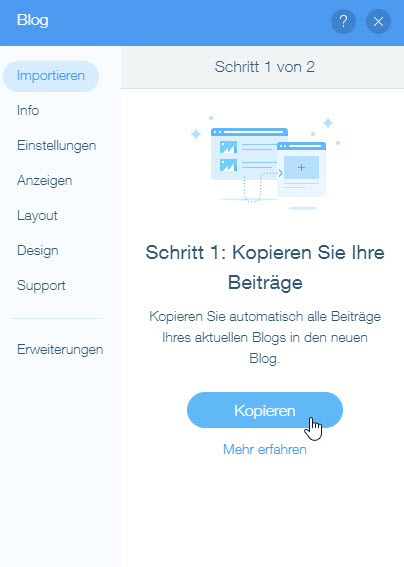
Nachdem du die Beiträge importiert hast, wird deine Website zwei Blogs haben:
- Alter Blog: Dein alter Blog erscheint immer noch auf deiner Live-Website. Es hat sich nichts verändert.
- Neuer Blog: Deine Website hat jetzt eine neue Seite "Blog". Diese Seite ist noch nicht auf deiner Live-Website sichtbar. Sie erscheint erst, nachdem du die Website veröffentlicht hast.
Schaue dir deinen neuen Blog an und bearbeite das Design so, wie du es möchtest (oder bearbeite es später). Wenn du mit dem neuen Blog zufrieden bist, kannst du mit dem nächsten Schritt fortfahren - Aktualisiere die URLs deiner Blog-Beiträge.
Schritt 2: Aktualisiere die URLs deiner Blogbeiträge
Wichtig:
Nachdem du deine URLs aktualisiert hast (sofern der neue Blog veröffentlicht wurde), werden Besucher, die die alten URLs der Blogbeiträge aufrufen, zu demselben Beitrag in deinem neuen Blog umgeleitet.
- Klicke im Editor direkt auf den neuen Blog und klicke auf Einstellungen.
- Klicke auf URLs aktualisieren.
Hinweis: Dieser Schritt kann nicht rückgängig gemacht werden.
- Klicke auf Fertig.
Hinweis: Der neue Blog wird nicht sichtbar sein und Beiträge werden nicht umgeleitet werden, bis deine Website veröffentlicht ist.
Deinen alten Blog löschen
Deine Website hat jetzt zwei Blogs. Um den Übertragungsvorgang abzuschließen, lösche den alten Blog und veröffentliche deine Änderungen.
Bevor du deinen alten Blog löschst:
Ist dein alter Blog deine Startseite? Wenn ja, mache zuerst eine andere Seite deiner Website zu deiner Homepage. Die Startseite kann nicht gelöscht werden.
Nicht sicher? Um zu überprüfen, ob deine alte Blogseite deine Startseite ist, klicke links im Editor auf Menüs & Seiten und sieh dir das Symbol an.
und sieh dir das Symbol an.
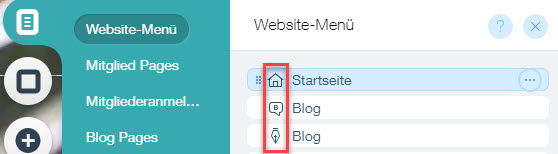
Nicht sicher? Um zu überprüfen, ob deine alte Blogseite deine Startseite ist, klicke links im Editor auf Menüs & Seiten
 und sieh dir das Symbol an.
und sieh dir das Symbol an. 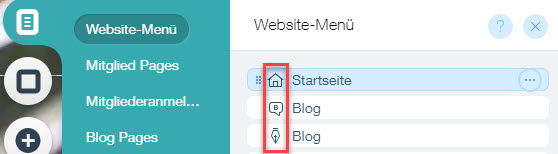
 : Wenn die alte Blogseite ein Haussymbol hat, ist der alte Blog deine Startseite.
: Wenn die alte Blogseite ein Haussymbol hat, ist der alte Blog deine Startseite. : Wenn die alte Blogseite ein "B"-Symbol hat, ist die alte Blogseite nicht deine Startseite.
: Wenn die alte Blogseite ein "B"-Symbol hat, ist die alte Blogseite nicht deine Startseite.
Die alte Blogseite löschen, wenn sie nicht als Startseite fetsgelegt ist.
Die alte Blogseite löschen, wenn sie als Startseite festgelegt ist
Tipp:
Stelle sicher, dass du die SEO-Informationen deines Blog-Feeds aktualisierst. Weitere Informationen
Jetzt solltest du nur den neuen Blog auf deiner Live-Website haben und du kannst damit beginnen, den neuen Blog anzupassen. Um ihn anzupassen, kannst du:
- Wenn du auf anderen Seiten deiner Website Blog-Widgets hast, sind möglicherweise Leerzeichen vorhanden. Achte darauf, Elemente zu verschieben, um die Lücken zu schließen.
- Das Blog-Design personalisieren Erfahre hier mehr
- Einen benutzerdefinierten Feed hinzufügen Erfahre hier mehr
- Das Element "Aktuelle Beiträge" hinzufügen Erfahre hier mehr


 ).
). 
 .
. .
.  .
.